windows10设置时间格式 Windows10操作系统如何设置时间显示格式
更新时间:2024-06-14 16:51:01作者:yang
Windows10操作系统支持用户自定义时间显示格式,可以根据个人喜好或者实际需求进行设置,通过简单的操作,用户可以选择24小时制或者12小时制、显示日期、调整时间格式等。这些设置不仅可以让用户更加方便地查看时间,还可以根据个人习惯进行调整,提升系统使用体验。在Windows10操作系统中,设置时间格式只需几个简单的步骤,让用户可以享受到更加个性化的时间显示。
方法如下:
1.首先找到控制面板

2.然后单击打开控制面板,选择小图标的查看方式
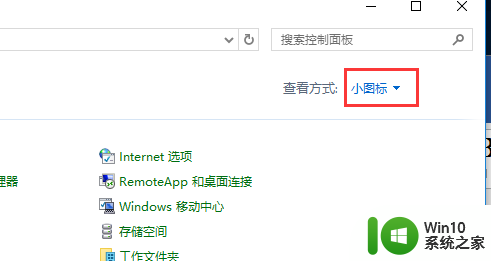
3.然后选择区域选择按钮
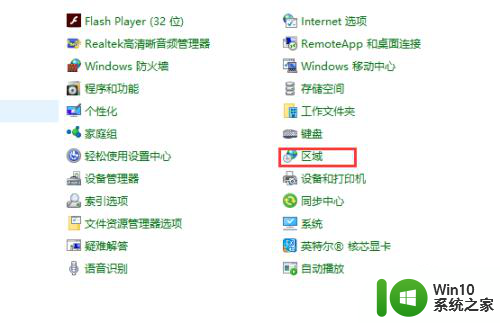
4.单击格式选项
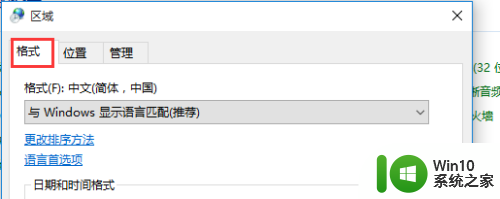
5.下拉时间格式列表,选择你需要的格式
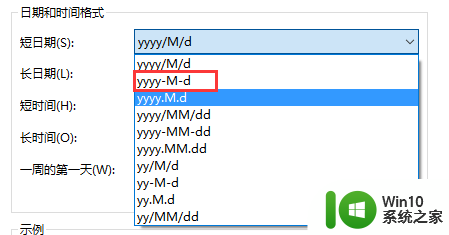
6.设置好后单击确定选项保存设置
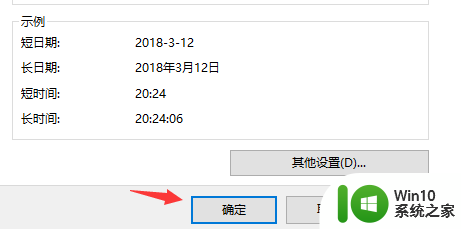
7.此时就能在右下角看到你设置的时间显示格式了
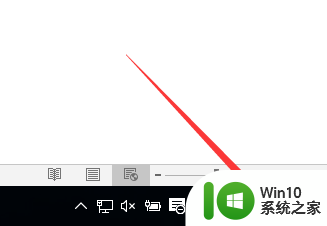
以上就是关于Windows 10设置时间格式的全部内容,如果有遇到相同情况的用户,可以按照以上方法来解决。
windows10设置时间格式 Windows10操作系统如何设置时间显示格式相关教程
- 怎样把w10系统时间显示改为长时间格式 Windows 10系统时间显示长时间格式设置方法
- win10设置长时间格式的方法 win10如何设置长时间格式
- windows10如何延长锁屏时间 Windows10系统屏幕锁屏时间如何设置
- windows10锁屏时间设置方法 如何设置电脑锁屏时间windows10
- 如何让win10时间显示秒 win10如何调整时间显示格式为带秒
- 图文教你把win10时间设置为12小时制 如何将Windows 10的时间格式设置为12小时制
- 屏幕设置时间长短怎么设置 win10系统屏幕显示时间设置方法
- win10系统时间设置方法 win10系统时间如何显示到秒
- windows10怎么调锁屏时间 windows10锁屏时间设置教程
- windows10锁屏时间设置方法 怎么设置win10的锁屏时间
- win10时间怎么改成24小时制 window10时间设置24小时制如何操作
- w10系统电脑设置时间显示秒的方法 Windows 10系统如何设置电脑时间显示秒
- 《极品飞车13:变速》win10无法启动解决方法 极品飞车13变速win10闪退解决方法
- win10桌面图标设置没有权限访问如何处理 Win10桌面图标权限访问被拒绝怎么办
- win10打不开应用商店一直转圈修复方法 win10应用商店打不开怎么办
- win10错误代码0xc0000098开不了机修复方法 win10系统启动错误代码0xc0000098怎么办
win10系统教程推荐
- 1 win10桌面图标设置没有权限访问如何处理 Win10桌面图标权限访问被拒绝怎么办
- 2 win10关闭个人信息收集的最佳方法 如何在win10中关闭个人信息收集
- 3 英雄联盟win10无法初始化图像设备怎么办 英雄联盟win10启动黑屏怎么解决
- 4 win10需要来自system权限才能删除解决方法 Win10删除文件需要管理员权限解决方法
- 5 win10电脑查看激活密码的快捷方法 win10电脑激活密码查看方法
- 6 win10平板模式怎么切换电脑模式快捷键 win10平板模式如何切换至电脑模式
- 7 win10 usb无法识别鼠标无法操作如何修复 Win10 USB接口无法识别鼠标怎么办
- 8 笔记本电脑win10更新后开机黑屏很久才有画面如何修复 win10更新后笔记本电脑开机黑屏怎么办
- 9 电脑w10设备管理器里没有蓝牙怎么办 电脑w10蓝牙设备管理器找不到
- 10 win10系统此电脑中的文件夹怎么删除 win10系统如何删除文件夹
win10系统推荐
- 1 系统之家ghost win10 32位经典装机版下载v2023.04
- 2 宏碁笔记本ghost win10 64位官方免激活版v2023.04
- 3 雨林木风ghost win10 64位镜像快速版v2023.04
- 4 深度技术ghost win10 64位旗舰免激活版v2023.03
- 5 系统之家ghost win10 64位稳定正式版v2023.03
- 6 深度技术ghost win10 64位专业破解版v2023.03
- 7 电脑公司win10官方免激活版64位v2023.03
- 8 电脑公司ghost win10 64位正式优化版v2023.03
- 9 华硕笔记本ghost win10 32位家庭版正版v2023.03
- 10 雨林木风ghost win10 64位旗舰安全版下载v2023.03